如何在 Excel 中將一個單元格轉換為多個單元格/行?
您是否遇到過所有資料都存在於單個單元格中,並且您無法執行任何操作並且需要將資料劃分為多個單元格的問題?如果您嘗試手動劃分資料,則可能是一個耗時的過程。相反,您可以使用本教程中提到的簡單技巧來節省時間並獲得更準確的結果。閱讀本教程,瞭解如何將一個單元格轉換為 Excel 中的多個單元格或行。
將一個單元格轉換為 Excel 中的多個單元格/行
在這裡,我們將首先使用“文字到列”操作,然後在貼上資料時使用轉置。讓我們看看一個將一個單元格轉換為 Excel 中的多個單元格或行的簡單過程。我們可以透過以下幾個簡單的步驟直接在 Excel 中完成此過程。
步驟 1
考慮一個包含類似於下圖所示資料的 Excel 工作表。
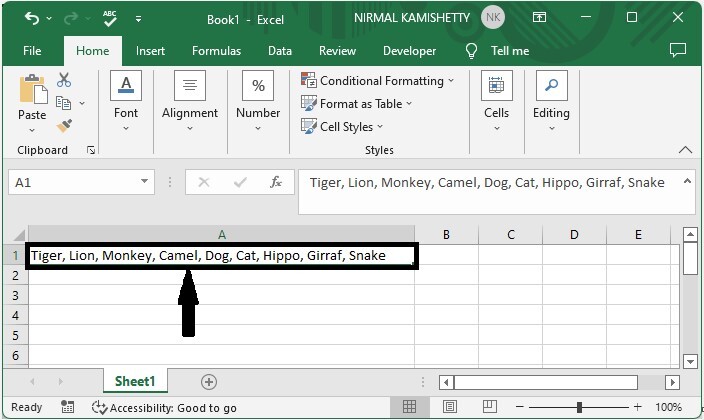
現在選擇資料,然後單擊資料併為列選擇文字。
選擇資料 > 資料 > 文字到列

步驟 2
然後選擇分隔符列表並單擊下一步。
分隔符 > 下一步

步驟 3
取消選中所有複選框,並在單擊“完成”之前選擇逗號。
取消選中 > 逗號 > 完成

步驟 4
然後選擇值並使用命令 CTRL + C 複製值,單擊一個空單元格,然後右鍵單擊並選擇轉置貼上,如下面的影像所示。
選擇資料 > CTRL + C > 空單元格 > 右鍵單擊 > 貼上

我們的最終結果將類似於下圖所示。
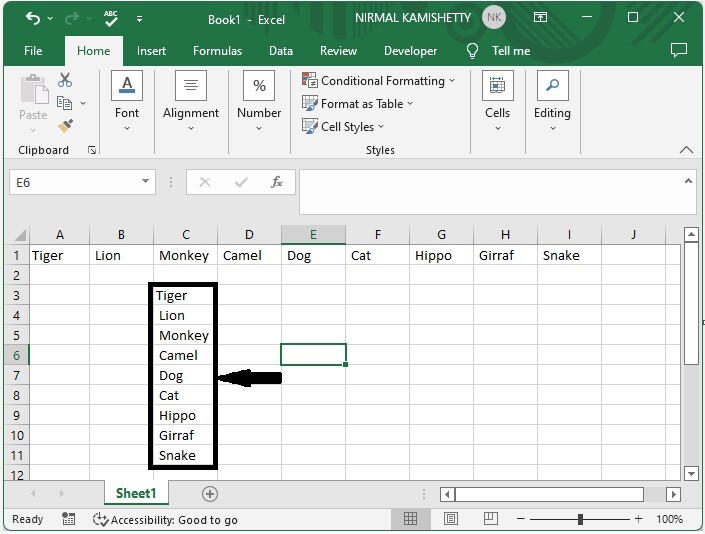
結論
在本教程中,我們使用了一個簡單的示例來演示如何將一個單元格轉換為 Excel 中的多個單元格。

廣告

 資料結構
資料結構 網路
網路 關係資料庫管理系統
關係資料庫管理系統 作業系統
作業系統 Java
Java iOS
iOS HTML
HTML CSS
CSS Android
Android Python
Python C 程式設計
C 程式設計 C++
C++ C#
C# MongoDB
MongoDB MySQL
MySQL Javascript
Javascript PHP
PHP